One Heart
Kamis, 25 April 2013
Cara membuat jam analog
Kali ini kita akan membahas cara membuat 'Jam Analog' yang dibuat dengan
menggunan Microsoft Visual Basic 6.0. Langsung saja, pertama kali yang
harus anda lakukan adalah membuka aplikasi 'Microsoft Visual Basic 6.0'.
Pastikan Visual Basic telah terinstal di komputer anda. Atau bila anda
ingin yang lebih mudah, download Visual Basic 6.0 versi Portable. (cari
di google dengan menggunakan kata kunci 'Visual Basic 6.0 portable',
tanpa tanda kutip).
Langkah - langkah pembuatan jam analog adalah sebagai berikut :
1. Ubah Properti 'Name' Form1 menjadi 'frmMain', BackColor = black, BorderStyle = 0, DrawWidth = 3, ForeColor = White, Height = 3075,MaxButton = False, MinButton = False, StartUpPosition = 2, Width = 2625.
2. Kemuadian gambar 3 buah jarum jam dengan menggunakan Line Tool (Detik, Menit, Jam) dengan catatan, ketiga line tersebut berada mempunyai titik pusat yang sma. Ganti Properti 'Name'nya menjadi (Linehour,lineMinute,lineSecond)
3. Buat sebuah Label di bawah ketiga jarum jam tadi, ganti Properti 'Name'nya menjadi Lbltime
4. Masukkan sebuah objek 'Timer',ganti Properti 'Name'nya menjadi tmrClock dan atur Properti 'Intervalnya' = 1
5. Setelah semua objek telah dimasukkan di Design View, lalu klik menu 'View + Code'
kemudian copy paste kode di bawah ini.
Source kode untuk aplikasi Jam Analog :
Setelah selesai, ketika anda klik tombol 'Start', maka akan muncul hasil dari 'Aplikasi Jam Analog' kira - kira seperti ini :
![[Image: Jam.bmp]](https://blogger.googleusercontent.com/img/b/R29vZ2xl/AVvXsEgoLhnY9NrWs-39TKAJKbgHtWml0sW4Q1Q2nGbKPttkVeVB7p7HW2-f0a86bCR0MHAXQo9X7KmDSQYkyfRu4NwA8uZpyExAoz_1NpiYvhJ4m6TazvsRI_v7xA3xI6S6yI2pduUygZGLcDk/s320/Jam.bmp)
Langkah - langkah pembuatan jam analog adalah sebagai berikut :
1. Ubah Properti 'Name' Form1 menjadi 'frmMain', BackColor = black, BorderStyle = 0, DrawWidth = 3, ForeColor = White, Height = 3075,MaxButton = False, MinButton = False, StartUpPosition = 2, Width = 2625.
2. Kemuadian gambar 3 buah jarum jam dengan menggunakan Line Tool (Detik, Menit, Jam) dengan catatan, ketiga line tersebut berada mempunyai titik pusat yang sma. Ganti Properti 'Name'nya menjadi (Linehour,lineMinute,lineSecond)
3. Buat sebuah Label di bawah ketiga jarum jam tadi, ganti Properti 'Name'nya menjadi Lbltime
4. Masukkan sebuah objek 'Timer',ganti Properti 'Name'nya menjadi tmrClock dan atur Properti 'Intervalnya' = 1
5. Setelah semua objek telah dimasukkan di Design View, lalu klik menu 'View + Code'
kemudian copy paste kode di bawah ini.
Source kode untuk aplikasi Jam Analog :
spoiler for Sourcode:
Option Explicit
Private Const pi As Double = 3.14159265358979
Private Declare Function CreateRoundRectRgn Lib "gdi32" (ByVal X1 As Long, ByVal Y1 As Long, ByVal X2 As Long, ByVal Y2 As Long, ByVal X3 As Long, ByVal Y3 As Long) As Long
Private Declare Function ReleaseCapture Lib "user32" () As Long
Private Declare Function SendMessage Lib "user32" Alias "SendMessageA" (ByVal hWnd As Long, ByVal wMsg As Long, ByVal wParam As Long, lParam As Any) As Long
Private Declare Function SetWindowRgn Lib "user32" (ByVal hWnd As Long, ByVal hRgn As Long, ByVal bRedraw As Boolean) As Long
Private Sub MakeRoundObject(objObject As Object, Value As Long)
Static lngHeight, lngLong, lngReturn, lngWidth As Long
lngWidth = objObject.Width / Screen.TwipsPerPixelX
lngHeight = objObject.Height / Screen.TwipsPerPixelY
SetWindowRgn objObject.hWnd, CreateRoundRectRgn(0, 0, lngWidth, lngHeight, Value, Value), True
End Sub
Private Sub Form_KeyDown(KeyCode As Integer, Shift As Integer)
If KeyCode = vbKeyEscape Then
App.TaskVisible = False
Unload Me
End
End If
End Sub
Private Sub Form_Load()
Dim intX As Integer
Call MakeRoundObject(frmMain, 20)
Call tmrClock_Timer
For intX = 0 To 360 Step 6
If intX Mod 30 = 0 Then
Me.DrawWidth = 6
Me.PSet (1100 * Cos(intX * pi / 180) + lineSecond.X1, 1100 * Sin(intX * pi / 180) + lineSecond.Y1)
Else
Me.DrawWidth = 3
Me.PSet (1100 * Cos(intX * pi / 180) + lineSecond.X1, 1100 * Sin(intX * pi / 180) + lineSecond.Y1)
End If
Next intX
End Sub
Private Sub Form_MouseDown(Button As Integer, Shift As Integer, X As Single, Y As Single)
ReleaseCapture
SendMessage Me.hWnd, &HA1, 2, 0&
End Sub
Private Sub lblTime_MouseDown(Button As Integer, Shift As Integer, X As Single, Y As Single)
Call Form_MouseDown(Button, Shift, X, Y)
End Sub
Private Sub tmrClock_Timer()
Dim dblSecond As Double, dblMinute As Double, dblHour As Double
dblSecond = Second(Now) * 6 - 90
dblMinute = (Minute(Now) + Second(Now) / 60) * 6 - 90
dblHour = (Hour(Now) + Minute(Now) / 60) * 30 - 90
lineSecond.X2 = 1000 * Cos(dblSecond * pi / 180) + lineSecond.X1
lineSecond.Y2 = 1000 * Sin(dblSecond * pi / 180) + lineSecond.Y1
lineMinute.X2 = 900 * Cos(dblMinute * pi / 180) + lineMinute.X1
lineMinute.Y2 = 900 * Sin(dblMinute * pi / 180) + lineMinute.Y1
lineHour.X2 = 700 * Cos(dblHour * pi / 180) + lineHour.X1
lineHour.Y2 = 700 * Sin(dblHour * pi / 180) + lineHour.Y1
lblTime.Caption = Format(Now, "hh:mm:ss")
End Sub
Private Const pi As Double = 3.14159265358979
Private Declare Function CreateRoundRectRgn Lib "gdi32" (ByVal X1 As Long, ByVal Y1 As Long, ByVal X2 As Long, ByVal Y2 As Long, ByVal X3 As Long, ByVal Y3 As Long) As Long
Private Declare Function ReleaseCapture Lib "user32" () As Long
Private Declare Function SendMessage Lib "user32" Alias "SendMessageA" (ByVal hWnd As Long, ByVal wMsg As Long, ByVal wParam As Long, lParam As Any) As Long
Private Declare Function SetWindowRgn Lib "user32" (ByVal hWnd As Long, ByVal hRgn As Long, ByVal bRedraw As Boolean) As Long
Private Sub MakeRoundObject(objObject As Object, Value As Long)
Static lngHeight, lngLong, lngReturn, lngWidth As Long
lngWidth = objObject.Width / Screen.TwipsPerPixelX
lngHeight = objObject.Height / Screen.TwipsPerPixelY
SetWindowRgn objObject.hWnd, CreateRoundRectRgn(0, 0, lngWidth, lngHeight, Value, Value), True
End Sub
Private Sub Form_KeyDown(KeyCode As Integer, Shift As Integer)
If KeyCode = vbKeyEscape Then
App.TaskVisible = False
Unload Me
End
End If
End Sub
Private Sub Form_Load()
Dim intX As Integer
Call MakeRoundObject(frmMain, 20)
Call tmrClock_Timer
For intX = 0 To 360 Step 6
If intX Mod 30 = 0 Then
Me.DrawWidth = 6
Me.PSet (1100 * Cos(intX * pi / 180) + lineSecond.X1, 1100 * Sin(intX * pi / 180) + lineSecond.Y1)
Else
Me.DrawWidth = 3
Me.PSet (1100 * Cos(intX * pi / 180) + lineSecond.X1, 1100 * Sin(intX * pi / 180) + lineSecond.Y1)
End If
Next intX
End Sub
Private Sub Form_MouseDown(Button As Integer, Shift As Integer, X As Single, Y As Single)
ReleaseCapture
SendMessage Me.hWnd, &HA1, 2, 0&
End Sub
Private Sub lblTime_MouseDown(Button As Integer, Shift As Integer, X As Single, Y As Single)
Call Form_MouseDown(Button, Shift, X, Y)
End Sub
Private Sub tmrClock_Timer()
Dim dblSecond As Double, dblMinute As Double, dblHour As Double
dblSecond = Second(Now) * 6 - 90
dblMinute = (Minute(Now) + Second(Now) / 60) * 6 - 90
dblHour = (Hour(Now) + Minute(Now) / 60) * 30 - 90
lineSecond.X2 = 1000 * Cos(dblSecond * pi / 180) + lineSecond.X1
lineSecond.Y2 = 1000 * Sin(dblSecond * pi / 180) + lineSecond.Y1
lineMinute.X2 = 900 * Cos(dblMinute * pi / 180) + lineMinute.X1
lineMinute.Y2 = 900 * Sin(dblMinute * pi / 180) + lineMinute.Y1
lineHour.X2 = 700 * Cos(dblHour * pi / 180) + lineHour.X1
lineHour.Y2 = 700 * Sin(dblHour * pi / 180) + lineHour.Y1
lblTime.Caption = Format(Now, "hh:mm:ss")
End Sub
Setelah selesai, ketika anda klik tombol 'Start', maka akan muncul hasil dari 'Aplikasi Jam Analog' kira - kira seperti ini :
![[Image: Jam.bmp]](https://blogger.googleusercontent.com/img/b/R29vZ2xl/AVvXsEgoLhnY9NrWs-39TKAJKbgHtWml0sW4Q1Q2nGbKPttkVeVB7p7HW2-f0a86bCR0MHAXQo9X7KmDSQYkyfRu4NwA8uZpyExAoz_1NpiYvhJ4m6TazvsRI_v7xA3xI6S6yI2pduUygZGLcDk/s320/Jam.bmp)
cara membuat form mahasiswa dg VB
ok langsung aja.

Klik Spoiler to show image
nah diatas adalah tampilan layoutnya.
Etzz jangan lupa dengan statementnnya :
yang kita butuhkan sebelum memulai coding :
9 label
7 textbox
1 listbox
2 command button.
kalo form layout udah dibuat, kita mulai coding
copykan code ini di code bar
Klik Spoiler to show image
| Spoiler: |
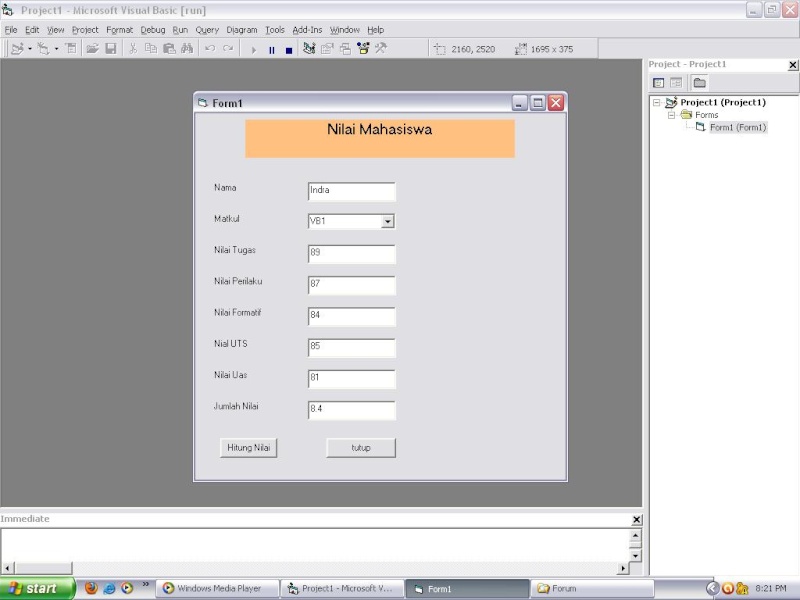 |
nah diatas adalah tampilan layoutnya.
Etzz jangan lupa dengan statementnnya :
| Spoiler: |
| semua nilai dikali 10% kecuali uts 25% uas 35% |
yang kita butuhkan sebelum memulai coding :
9 label
7 textbox
1 listbox
2 command button.
kalo form layout udah dibuat, kita mulai coding
copykan code ini di code bar
| Spoiler: |
| Private Sub cmd_hitung_Click() jumlah = (valtugas * 10 / 100) + (valPerilaku * 10 / 100) + (valformatif * 10 / 100) + (valUTS * 25 / 100) + (valuas * 35 / 100) End Sub Private Sub Form_Load() co_matkul.AddItem ("English Conversation") co_matkul.AddItem ("VB1") co_matkul.AddItem ("Algoritma") End Sub Private Sub nama2_Change() End Sub Private Sub tutup_Click() End End Sub |
cara membuat tombol shutdown dg visual basic
Pada kali ini, kita akan membahas bagaimana cara membuat aplikasi shutdown menggunakan visual basic 6.0.
Jika kita sering mengunakan komputer, kita sudah tidak asing lagi mendengar kata shutdown atau cara mematikan komputer. teman2 pasti akan mengetahui proses kerja saat kita mengklik tombol shutdown, restart dan log off pada sistem operasi Windows.
bagi teman2 yg belum punya visual basic 6.0 download nih : Klikdisini
Berikut ini adalah cara dan langkah-langkah dalam pembuatan aplikasi shutdown :
- Buka Microsoft Visual Basic 6.0
- Akan muncul jendela seperti dibawah :
![[Image: New.png]](https://blogger.googleusercontent.com/img/b/R29vZ2xl/AVvXsEjPR6EOnqnDdtpkTg5EkP02y-y2fMKTWG9XiE_v_Y8TarVuD-osJzqgs7AfAE9ts5x2q86Fgx_w1IG2W8soCj0fPeffqBtaIZSvqahfB5kePb7Kd665dnKBjA_DzniYwO6DZ7ppTXLJAVI/s320/New.png)
- Pilih standart Exe, kemudian klik tombol Open, maka akan muncul area kerja Visual Basic 6.0
![[Image: desain.png]](https://blogger.googleusercontent.com/img/b/R29vZ2xl/AVvXsEiQ5XlKnTsJFpc_XyubRkqyqOWjFfsvzdZAOPq7a2KS6IvJRdoBPwXxOe8-ikJXQCFDK_ijLQojVpnO-dFvAWVsNSMoSGOWzklMcZ_HJxdpFa2Pmk130hYyeJsIDlGq45zlPzIkzWL5HZQ/s1600/desain.png)
- Dari gambar diatas, tambahkan 3 buah Command Button dari toolbox ke desain form
- Ubah juga nilai propertis pada masing-masing objek :
- Form1 :
- Caption : Aplikasi Shutdown
- MaxButton : False
- MinButton : False
- BorderStyle : 1-FixedSingle
- Command1 :
- (Name) : Cmd_Shutdown
- Caption : Shutdown
- Command2 :
- (Name) : Cmd_Restart
- Caption : Restart
- Command3 :
- (Name) : Cmd_LogOff
- Caption : Log Off
- Jika Command button telah ditambahkan dan nilai properties dari masing-2 objek telah diatur, sekarang atur desain form seperti gambar dibawah :
![[Image: desain+jadi.png]](https://blogger.googleusercontent.com/img/b/R29vZ2xl/AVvXsEhokJ3UGnVI61oidT3xORMPuizYGublVlH3IgcrUz2UYHh1g08RvCFNvNrLE0nWdWhDvbvgfr5VC9ykz5VuXR9I7794aG5S9oWdiE8HiVqjUBenf2M3l_Z_bbNTGR5sN5kmcDDuUuDarkk/s1600/desain+jadi.png)
- Jika form telah didesain seperti diatas, sekarang saatnya untuk penulisan listing code dengan cara menekan F7 atau mengklik 2x salah satu objek. kemudian ketikkan listing dibawah :
Private Sub Cmd_Logoff_Click()
Call Shell("C:\Windows\System32\Shutdown.exe -l -t 00", vbHide)
End Sub
Private Sub Cmd_Restart_Click()
Call Shell("C:\Windows\System32\Shutdown.exe -r -t 00", vbHide)
End Sub
Private Sub Cmd_Shutdown_Click()
Call Shell("C:\Windows\System32\Shutdown.exe -s -t 00", vbHide)
End Sub
Keterangan :
-s = shutdown
-r = restart
-l = logoff
-t 00 = interval waktu antara penekanan tombol shutdown dengan pemanggilan perintah shutdown.exe
Jika kita sering mengunakan komputer, kita sudah tidak asing lagi mendengar kata shutdown atau cara mematikan komputer. teman2 pasti akan mengetahui proses kerja saat kita mengklik tombol shutdown, restart dan log off pada sistem operasi Windows.
bagi teman2 yg belum punya visual basic 6.0 download nih : Klikdisini
Berikut ini adalah cara dan langkah-langkah dalam pembuatan aplikasi shutdown :
- Buka Microsoft Visual Basic 6.0
- Akan muncul jendela seperti dibawah :
![[Image: New.png]](https://blogger.googleusercontent.com/img/b/R29vZ2xl/AVvXsEjPR6EOnqnDdtpkTg5EkP02y-y2fMKTWG9XiE_v_Y8TarVuD-osJzqgs7AfAE9ts5x2q86Fgx_w1IG2W8soCj0fPeffqBtaIZSvqahfB5kePb7Kd665dnKBjA_DzniYwO6DZ7ppTXLJAVI/s320/New.png)
- Pilih standart Exe, kemudian klik tombol Open, maka akan muncul area kerja Visual Basic 6.0
![[Image: desain.png]](https://blogger.googleusercontent.com/img/b/R29vZ2xl/AVvXsEiQ5XlKnTsJFpc_XyubRkqyqOWjFfsvzdZAOPq7a2KS6IvJRdoBPwXxOe8-ikJXQCFDK_ijLQojVpnO-dFvAWVsNSMoSGOWzklMcZ_HJxdpFa2Pmk130hYyeJsIDlGq45zlPzIkzWL5HZQ/s1600/desain.png)
- Dari gambar diatas, tambahkan 3 buah Command Button dari toolbox ke desain form
- Ubah juga nilai propertis pada masing-masing objek :
- Form1 :
- Caption : Aplikasi Shutdown
- MaxButton : False
- MinButton : False
- BorderStyle : 1-FixedSingle
- Command1 :
- (Name) : Cmd_Shutdown
- Caption : Shutdown
- Command2 :
- (Name) : Cmd_Restart
- Caption : Restart
- Command3 :
- (Name) : Cmd_LogOff
- Caption : Log Off
- Jika Command button telah ditambahkan dan nilai properties dari masing-2 objek telah diatur, sekarang atur desain form seperti gambar dibawah :
![[Image: desain+jadi.png]](https://blogger.googleusercontent.com/img/b/R29vZ2xl/AVvXsEhokJ3UGnVI61oidT3xORMPuizYGublVlH3IgcrUz2UYHh1g08RvCFNvNrLE0nWdWhDvbvgfr5VC9ykz5VuXR9I7794aG5S9oWdiE8HiVqjUBenf2M3l_Z_bbNTGR5sN5kmcDDuUuDarkk/s1600/desain+jadi.png)
- Jika form telah didesain seperti diatas, sekarang saatnya untuk penulisan listing code dengan cara menekan F7 atau mengklik 2x salah satu objek. kemudian ketikkan listing dibawah :
Private Sub Cmd_Logoff_Click()
Call Shell("C:\Windows\System32\Shutdown.exe -l -t 00", vbHide)
End Sub
Private Sub Cmd_Restart_Click()
Call Shell("C:\Windows\System32\Shutdown.exe -r -t 00", vbHide)
End Sub
Private Sub Cmd_Shutdown_Click()
Call Shell("C:\Windows\System32\Shutdown.exe -s -t 00", vbHide)
End Sub
Keterangan :
-s = shutdown
-r = restart
-l = logoff
-t 00 = interval waktu antara penekanan tombol shutdown dengan pemanggilan perintah shutdown.exe
jaringan komputer
BAB I
PENDAHULUAN
1.1. Latar Belakang
Zaman sekarang, kebutuhan manusia
dalam akses data semakin meningkat, ini disebabkan adanya pola pergeseran hidup
manusia ke arah yang lebih berkembang. Dengan pemanfaatan komputer hal ini
dapat terfasilitasi dengan cepat. Akibatnya akan terjadi keefisiensian waktu,
biaya dan resource, sehingga akan menghasikan output yang optimal. Disisi lain
kebutuhan akan akses data itu terhalangi oleh adanya jarak dan waktu, terkadang
kita membutuhkan akses informasi saudara kita yang berada di negara yang
berbeda.
Dengan adanya jaringan komputer, hal
ini bisa teratasi. Bukan hanya jarak akan tetapi perbedaan waktupun dapat
selalu diakses. Misalkan ketika kita menginginkan informasi yang telah lalu.
Internet dan World Wide Web (WWW) sangat populer di seluruh dunia. Banyak masyarakat
yang membutuhkan aplikasi yang berbasis Internet, seperti E-Mail dan akses Web
melalui internet. Sehingga makin banyak aplikasi bisnis yang berkembang
berjalan di atas internet.
1.2. Perumusan Masalah
Dalam menyusun makalah ini, penulis merumuskan beberapa
masalah yang berkaitan dengan :
- Definisi Jaringan Komputer
- Jenis Jaringan Komputer
- Topologi Jaringan Komputer
- Perlalatan yang dibutuhkan dalam mebangun Jaringan Komputer
- Software yang dibutuhkan dalam membangun Jaringan Komputer
- Contoh aplikasi Jaringan Komputer
- Manfaat Jaringan Komputer
1.3. Tujuan Penulisan
Adapun tujuan dari penyusunan makalah ini yaitu sebagi
berikut :
- Untuk menambah ilmu dan pengetahuan mengenai masalah yang diangkat dalam makalah.
- Untuk memberikan keterampilan baru di bidang IT
1.4. Metode Penulisan
Dalam menyusun makalah ini, penulis menggunakan metode
literatur yaitu dengan mengkaji buku sebagai acuan yang sesuai dengan
pembahasan dan browsing data di internet.
1.5. Sistematika Penulisan
Sistematika penulisan dalam penyusunan makalah ini, yaitu
sebagai berikut :
BAB I
PENDAHULUAN
Pada bab ini dibahas mengenai latar belakang, perumusan masalah,
tujuan penulisan, meteode penulisan dan sistematika penulisan.
BAB II PEMBAHASAN
Pada bab ini dibahas mengenai
definisi jaringan komputer, jenis jaringan komputer, topologi jaringan
komputer, peralatan yang dibutuhkan dalam membangun jaringan komputer, software
yang dibutuhkan dalam membangun jaringan komputer, contoh aplikasi jaringan
komputer serta manfaat jaringan komputer.
BAB III PENUTUP
Pada bab ini berisi mengenai
kesimpulan dan saran.
BAB II
PEMBAHASAN
2.1. Definisi Jaringan komputer
Jaringan komputer adalah sebuah kumpulan komputer, printer
dan peralatan lainnya yang terhubung dalam satu kesatuan. Informasi dan data
bergerak melalui kabel-kabel atau tanpa kabel sehingga memungkinkan pengguna
jaringan komputer dapat saling bertukar dokumen dan data, mencetak pada printer
yang sama dan bersama-sama menggunakan hardware/software yang terhubung dengan
jaringan. Setiap komputer, printer atau periferal yang terhubung dengan
jaringan disebut node. Sebuah jaringan komputer dapat memiliki dua, puluhan,
ribuan atau bahkan jutaan node.
2.2. Jenis Jaringan Komputer
Dalam mempelajari macam-macam jaringan komputer terdapat dua
klasifikasi yang sangat penting yaitu teknologi transmisi dan jarak. Secara
garis besar, terdapat dua jenis teknologi transmisi yaitu jaringan broadcast
dan jaringan point-to-point.
Jaringan broadcast memiliki saluran komunikasi
tunggal yang dipakai bersama-sama oleh semua mesin yang ada pada jaringan.
Pesan-pesan berukuran kecil, disebut paket, yang dikirimkan oleh suatu mesin
akan diterima oleh mesin-mesin lainnya. Field alamat pada sebuah paket berisi
keterangan tentang kepada siapa paket tersebut ditujukan. Saat menerima paket,
mesin akan mencek field alamat. Bila paket tersebut ditujukan untuk dirinya,
maka mesin akan memproses paket itu, bila paket ditujukan untuk mesin lainnya,
mesin tersebut akan mengabaikannya.
Jaringan point-to-point terdiri dari beberapa koneksi
pasangan individu dari mesin-mesin. Untuk mengirim paket dari sumber ke suatu
tujuan, sebuah paket pada jaringan jenis ini mungkin harus melalui satu atau
lebih mesin-mesin perantara. Seringkali harus melalui banyak route yang mungkin
berbeda jaraknya. Karena itu algoritma route memegang peranan penting pada
jaringan point-to-point.
Pada umumnya jaringan yang lebih kecil dan terlokalisasi
secara geografis cenderung memakai broadcasting, sedangkan jaringan yang lebih
besar menggunakan point-to-point.
1. Local Area Network (LAN)
Local Area Network (LAN), merupakan jaringan milik pribadi
di dalam sebuah gedung atau kampus yang berukuran sampai beberapa kilometer.
LAN seringkali digunakan untuk menghubungkan komputer-komputer pribadi dan
workstation dalam kantor suatu perusahaan atau pabrik-pabrik untuk memakai
bersama sumberdaya (resouce, misalnya printer) dan saling bertukar informasi.
LAN seringkali menggunakan teknologi transmisi kabel
tunggal. LAN tradisional beroperasi pada kecepatan mulai 10 sampai 100 Mbps
(mega bit/detik) dengan delay rendah (puluhan mikro second) dan
mempunyai faktor kesalahan yang kecil. LAN-LAN modern dapat beroperasi pada
kecepatan yang lebih tinggi, sampai ratusan megabit/detik.
Gambar II.1 Dua jenis jaringan broadcast. (a) Bus. (b) Ring
Terdapat beberapa macam topologi yang dapat digunakan pada
LAN broadcast. Gambar 1.1 menggambarkan dua diantara topologi-topologi yang
ada. Pada jaringan bus (yaitu kabel liner), pada suatu saat sebuah mesin
bertindak sebagai master dan diijinkan untuk mengirim paket. Mesin-mesin
lainnya perlu menahan diri untuk tidak mengirimkan apapun. Maka untuk mencegah
terjadinya konflik, ketika dua mesin atau lebih ingin mengirimkan secara
bersamaan, maka mekanisme pengatur diperlukan. Mekanisme pengatur dapat
berbentuk tersentralisasi atau terdistribusi. IEEE 802.3 yang populer disebut
Ethernet merupakan jaringan broadcast bus dengan pengendali terdesentralisasi
yang beroperasi pada kecepatan 10 s.d. 100 Mbps. Komputer-komputer pada Ethernet
dapat mengirim kapan saja mereka inginkan, bila dua buah paket atau lebih
bertabrakan, maka masing-masing komputer cukup menunggu dengan waktu tunggu
yang acak sebelum mengulangi lagi pengiriman.
Sistem broadcast yang lain adalah ring, pada topologi ini
setiap bit dikirim ke daerah sekitarnya tanpa menunggu paket lengkap diterima.
Biasanya setiap bit mengelilingi ring dalam waktu yang dibutuhkan untuk
mengirimkan beberapa bit, bahkan seringkali sebelum paket lengkap dikirim
seluruhnya. Seperti sistem broadcast lainnya, beberapa aturan harus dipenuhi
untuk mengendalikan access simultan ke ring. IEEE 802.5 (token ring) merupakan
LAN ring yang populer yang beroperasi pada kecepatan antara 4 s.d 16 Mbps.
Berdasarkan alokasi channelnya, jaringan broadcast dapat
dibagi menjadi dua, yaitu statik dan dinamik. Jenis alokasi statik dapat dibagi
berdasarkan waktu interval-interval diskrit dan algoritma round robin, yang
mengijinkan setiap mesin untuk melakukan broadcast hanya bila slot waktunya
sudah diterima. Alokasi statik sering menyia-nyiakan kapasitas channel bila
sebuah mesin tidak punya lgi yang perlu dikerjakan pada saat slot alokasinya
diterima. Karena itu sebagian besar sistem cenderung mengalokasi channel-nya
secara dinamik (yaitu berdasarkan kebutuhan).
Metoda alokasi dinamik bagi suatu channel dapat
tersentralisasi ataupun terdesentralisasi. Pada metoda alokasi channel
tersentralisasi terdapat sebuah entity tunggal, misalnya unit bus pengatur,
yang menentukan siapa giliran berikutnya. Pengiriman paket ini bisa dilakukan
setelah menerima giliran dan membuat keputusan yang berkaitan dengan algoritma
internal. Pada metoda aloksi channel terdesentralisasi, tidak terdapat entity
sentral, setiap mesin harus dapat menentukan dirinya sendiri kapan bisa atau tidaknya
mengirim.
Keuntungan Jaringan LAN :
·
Pertukaran
file dapat dilakukan dengan mudah (File Sharing).
·
Pemakaian
printer dapat dilakukan oleh semua client (Printer Sharing).
·
File-file
data dapat disimpan pada server, sehingga data dapat diakses dari semua client
menurut otorisasi sekuritas dari semua karyawan, yang dapat dibuat berdasarkan
struktur organisasi perusahaan sehingga keamanan data terjamin.
·
File
data yang keluar/masuk dari/ke server dapat di kontrol.
·
Proses
backup data menjadi lebih mudah dan cepat.
·
Resiko
kehilangan data oleh virus komputer menjadi sangat kecil sekali.
·
Komunikasi
antar karyawan dapat dilakukan dengan menggunakan E-Mail & Chat.
·
Bila
salah satu client/server terhubung dengan modem, maka semua atau sebagian
komputer pada jaringan LAN dapat mengakses ke jaringan Internet atau
mengirimkan fax melalui 1 modem.
2. Metropolitan Area Network (MAN)
Metropolitan Area Network (MAN) pada dasarnya merupakan
versi LAN yang berukuran lebih besar dan biasanya memakai teknologi yang sama
dengan LAN. MAN dapat mencakup kantor-kantor perusahaan yang berdekatan dan
dapat dimanfaatkan untuk keperluan pribadi (swasta) atau umum. MAN biasanya
mampu menunjang data dan suara, dan bahkan dapat berhubungan dengan jaringan
televisi kabel. MAN hanya memiliki sebuah atau dua buah kabel dan tidak
mempunyai elemen switching, yang berfungsi untuk mengatur paket melalui
beberapa output kabel. Adanya elemen switching membuat rancangan menjadi
lebih sederhana.
Alasan utama memisahkan MAN sebagai kategori khusus adalah
telah ditentukannya standar untuk MAN, dan standar ini sekarang sedang
diimplementasikan. Standar tersebut disebut DQDB (Distributed Queue Dual Bus)
atau 802.6 menurut standar IEEE. DQDB terdiri dari dua buah kabel unidirectional
dimana semua komputer dihubungkan, seperti ditunjukkan pada gambar 1.1 Setiap
bus mempunyai sebuah head-end, perangkat untuk memulai aktivitas transmisi.
Lalulintas yang menuju komputer yang berada di sebelah kanan pengirim
menggunakan bus bagian atas. Lalulintas ke arah kiri menggunakan bus yang
berada di bawah.
3. Wide Area Network (WAN)
Wide Area Network (WAN) mencakup daerah geografis yang luas,
seringkali mencakup sebuah negara atau benua.WAN terdiri dari kumpulan mesin
yang bertujuan untuk menjalankan program-program aplikasi.
Kita akan mengikuti penggunaan tradisional dan menyebut
mesin-mesin ini sebagai host. Istilah End System kadang-kadang juga
digunakan dalam literatur. Host dihubungkan dengan sebuah subnet komunikasi,
atau cukup disebut subnet. Tugas subnet adalah membawa pesan dari host ke host
lainnya, seperti halnya sistem telepon yang membawa isi pembicaraan dari
pembicara ke pendengar. Dengan memisahkan aspek komunikasi murni sebuah
jaringan (subnet) dari aspek-aspek aplikasi (host), rancangan jaringan lengkap
menjadi jauh lebih sederhana. Pada sebagian besar WAN, subnet terdiri dari dua
komponen, yaitu kabel transmisi dan elemen switching. Kabel transmisi (disebut
juga sirkuit, channel, atau trunk) memindahkan bit-bit dari satu mesin ke mesin
lainnya.
Element switching adalah komputer khusus yang dipakai
untuk menghubungkan dua kabel transmisi atau lebih. Saat data sampai ke kabel
penerima, element switching harus memilih kabel pengirim untuk
meneruskan pesan-pesan tersebut. Sayangnya tidak ada terminologi standart dalam
menamakan komputer seperti ini. Namanya sangat bervariasi disebut paket switching
node, intermidiate system, data switching exchange dan
sebagainya.
Langganan:
Komentar (Atom)

